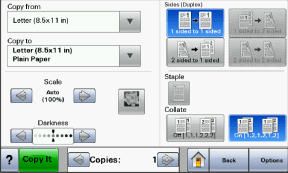
| Hinweis: In Abhängigkeit von den eingestellten Optionen und der Verwaltungskonfiguration können Ihr Bildschirm und die Schaltflächen von den Darstellungen in diesem Dokument abweichen. |
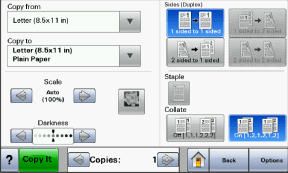
Schaltfläche | Funktion |
|---|---|
Start  | Kehrt zum Startbildschirm zurück. |
Nach unten  | Öffnet eine Dropdown-Liste |
Linker Bildlauf abwärts  | Blättert in abnehmender Reihenfolge zu einem anderen Wert |
Rechter Bildlauf aufwärts  | Blättert in aufsteigender Reihenfolge zu einem anderen Wert |
Nach-links-Pfeiltaste  | Blättert nach links |
Nach-rechts-Pfeiltaste  | Blättert nach rechts |
Übernehmen  | Speichert einen Wert als neue benutzerdefinierte Standardeinstellung |
Zurück  | Navigiert zum vorherigen Bildschirm zurück. |
Schaltfläche | Funktion |
|---|---|
Nach-unten-Pfeil  | Navigiert nach unten zum nächsten Bildschirm |
Nach-oben-Pfeil  | Navigiert nach oben zum nächsten Bildschirm |
Deaktiviertes Optionsfeld  | Dies ist ein deaktiviertes Optionsfeld. Das Optionsfeld ist grau dargestellt, um zu verdeutlichen, dass es nicht aktiviert ist. |
Aktiviertes Optionsfeld  | Dies ist ein aktiviertes Optionsfeld. Das Optionsfeld ist blau dargestellt, um zu verdeutlichen, dass es aktiviert ist. |
Auftrag abbrechen  | Öffnet den Bildschirm "Auftrag abbrechen". Auf dem Bildschirm "Auftrag abbrechen" werden drei Überschriften angezeigt: "Drucken", "Fax" und "Netzwerk". Unter den Überschriften "Drucken", "Fax" und "Netzwerk" sind die folgenden Elemente verfügbar:
Die Spalte unter den Überschriften enthält jeweils eine Auftragsliste, in der maximal drei Aufträge angezeigt werden. Jeder Auftrag wird als Schaltfläche dargestellt. Nach der Berührung dieser Schaltfläche werden Informationen über den Auftrag angezeigt. Wenn in einer Spalte mehr als drei Aufträge vorhanden sind, wird ein Pfeil angezeigt, mit dem durch die Aufträge geblättert werden kann. |
Fortfahren  | Berühren Sie diese Schaltfläche, wenn mehrere Änderungen für einen Auftrag vorgenommen werden müssen oder um nach der Beseitigung eines Papierstaus fortzufahren. |
Abbrechen  |
|
Auswählen  | Wählt ein Menü oder eine Menüoption aus |
Funktion | Beschreibung |
|---|---|
Menüpfadanzeige: Menüs >Einstellungen >Kopiereinstellungen > Anzahl Kopien | Die Menüpfadanzeige befindet sich am oberen Rand aller Menüfenster. Diese Funktion zeigt den Pfad bis zum aktuellen Menü an. Sie gibt die genaue Position innerhalb der Menüs an. Berühren Sie eins der unterstrichenen Wörter, um zu diesem Menü bzw. zu dieser Menüoption zurückzukehren. Die Option "Anzahl Kopien" ist nicht unterstrichen, da es sich hierbei um den aktuellen Bildschirm handelt. Wenn Sie im Fenster "Anzahl an Kopien" ein unterstrichenes Wort berühren, bevor Sie die Anzahl der Kopien festgelegt und gespeichert haben, wird Ihre Auswahl nicht als benutzerdefinierte Standardeinstellung gespeichert. |
Warnung Wartungsmeldung  | Wenn eine Wartungsmeldung vorliegt, durch die eine Funktion beendet wird (z. B. Kopie oder Fax), wird über der Funktionsschaltfläche im Startbildschirm ein roter Punkt angezeigt. Damit wird darauf hingewiesen, dass eine Wartungsmeldung vorliegt. |